- Автор Jason Gerald [email protected].
- Public 2024-01-19 22:13.
- Соңғы өзгертілген 2025-01-23 12:24.
Бұл wikiHow сізге Google Sheets пен Google Docs -те ақпаратты алфавит бойынша сұрыптауды үйретеді.
Қадам
2 -ші әдіс: Google электрондық кестелеріндегі деректерді сұрыптау
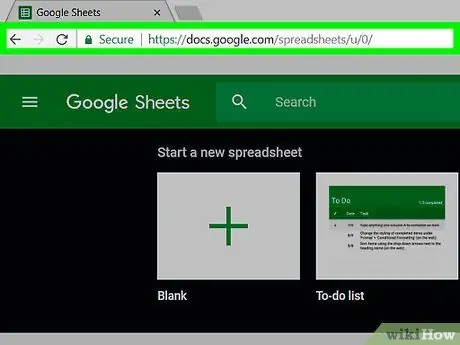
Қадам 1. Жұмыс кестесін Google Sheets -те ашыңыз
Браузерде https://docs.google.com/spreadsheets/ өтіңіз және қажетті жұмыс кітабын басыңыз.
- Егер сіз Google есептік жазбаңызға кірмеген болсаңыз, алдымен сізден Google есептік жазбасының электрондық пошта мекенжайы мен паролін енгізу сұралады.
- Егер сіз сұрыптағыңыз келетін деректерді қамтитын жұмыс кітабын жасамаған болсаңыз, нұқыңыз Бос және жалғастырмас бұрын қажетті деректерді енгізіңіз.
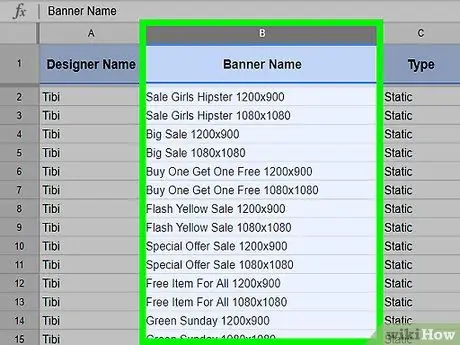
Қадам 2. Сұрыптағыңыз келетін деректер бар бағандағы жоғарғы ұяшықты басыңыз
Содан кейін курсорды сол бағандағы соңғы толық ұяшыққа дейін жылжытыңыз. Ұяшықтағы деректер таңдалады.
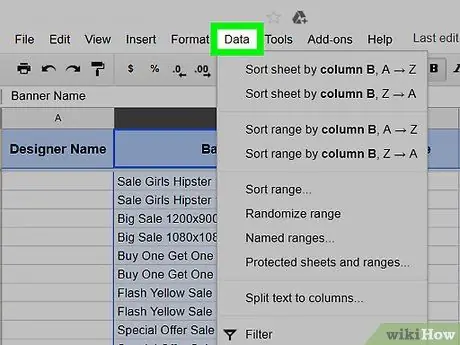
Қадам 3. Беттің жоғарғы жағындағы Деректер қойындысын нұқыңыз
Сіз ашылмалы мәзірді көресіз.
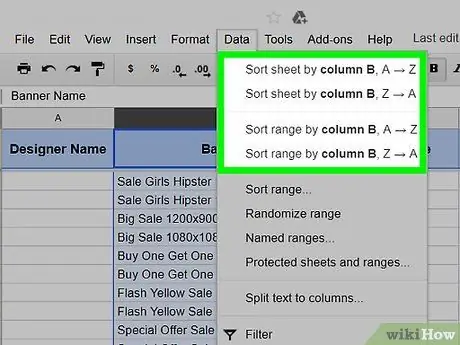
Қадам 4. Келесі екі опцияның ішінен деректерді сұрыптау опцияларының бірін таңдаңыз:
- Парақты баған бойынша сұрыптау [баған әрпі], A → Z - Бұл опция сіздің деректеріңізді алфавит бойынша сұрыптайды және жұмыс кітабындағы қалған деректерді сұрыптау нәтижесіне сәйкес реттейді.
- Ауқымды баған бойынша сұрыптау [баған әрпі], A → Z - Бұл опция таңдалған бағанды тек алфавит бойынша сұрыптайды.
2 -ші әдіс 2: Google құжаттарындағы деректерді сұрыптау
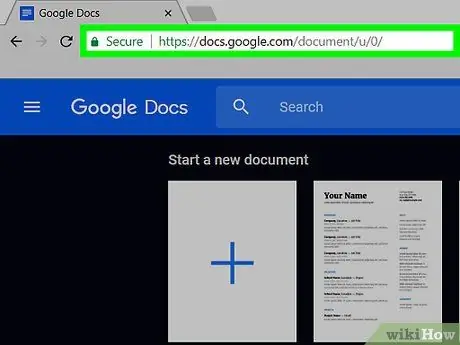
Қадам 1. Google құжатын ашыңыз
docs.google.com/document/ шолғышында, содан кейін қажетті жұмыс кітабын басыңыз.
- Егер сіз Google есептік жазбаңызға кірмеген болсаңыз, алдымен сізден Google есептік жазбасының электрондық пошта мекенжайы мен паролін енгізу сұралады.
- Егер сіз сұрыптағыңыз келетін деректер бар құжатты жасамаған болсаңыз, түймесін басыңыз Бос және жалғастырмас бұрын қажетті деректерді енгізіңіз.
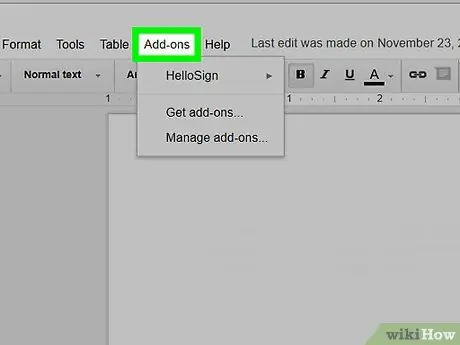
Қадам 2. Беттің жоғарғы жағындағы қондырмалар қойындысын нұқыңыз
Сіз ашылмалы мәзірді көресіз.
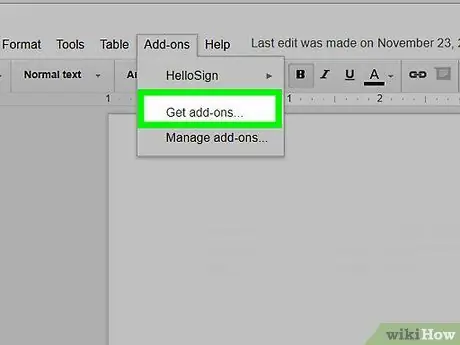
Қадам 3. Пайда болған мәзірден Қондырмаларды алу түймешігін басыңыз
Сіз қондырмалар тізімі бар терезені көресіз.
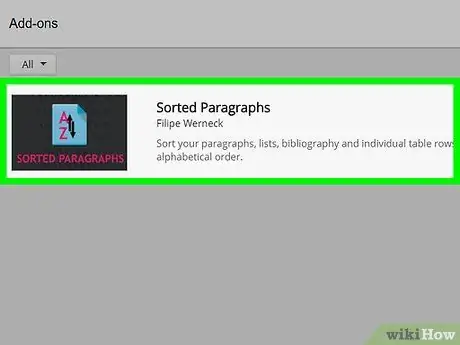
Қадам 4. Сұрыпталған абзац қондырмасын іздеңіз
Терезенің жоғарғы оң жақ бұрышындағы іздеу жолағын нұқыңыз, содан кейін сұрыпталған абзацтарды енгізіп, Enter пернесін басыңыз. Параграфтардың сұрыпталған қосымшасы пайда болады.
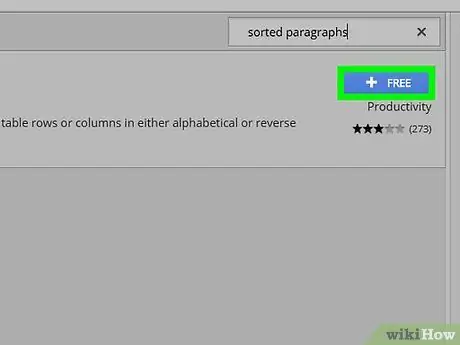
Қадам 5. Сұрыпталған параграфтар жолағының оң жақ бұрышындағы көк + ТЕГІН түймесін басыңыз
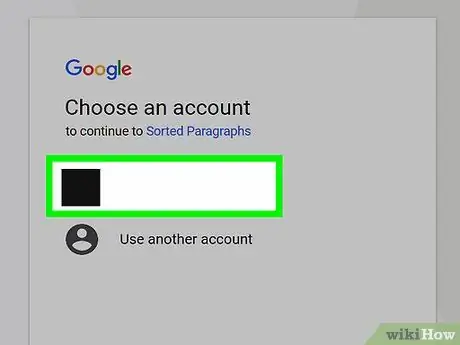
Қадам 6. Қазіргі уақытта Google Docs үшін пайдаланатын Google есептік жазбасын таңдаңыз
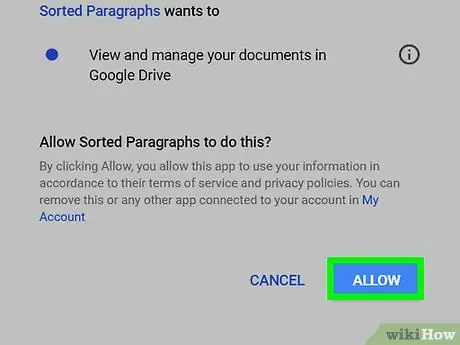
Қадам 7. Сұрыпталған абзацтың Google Docs деректеріне кіруіне рұқсат беру үшін терезенің төменгі оң жақ бұрышындағы Рұқсат етіңіз
Осыдан кейін Google Docs ішіндегі «Қосымшалар» қалтасынан сұрыпталған параграфқа кіруге болады.
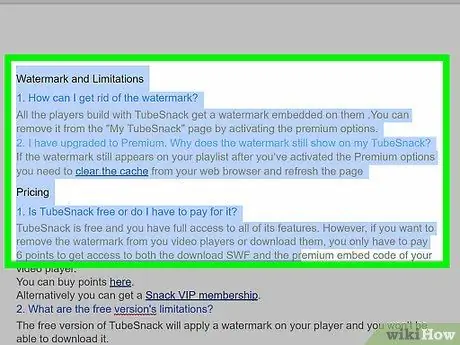
Қадам 8. Сұрыптағыңыз келетін деректерді таңдаңыз
Сұрыптағыңыз келетін деректерді белгілеуді аяқтағанша жүгіргіні басып, сүйреңіз.
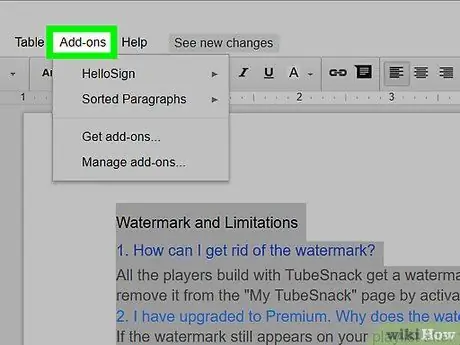
Қадам 9. Беттің жоғарғы жағындағы қондырмалар түймешігін басыңыз
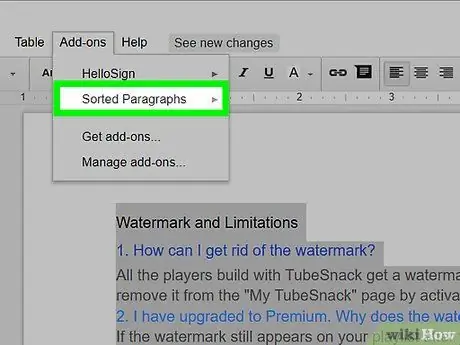
Қадам 10. Сұрыпталған параграфтар түймешігін басыңыз
Сіз қондырмалар терезесінің оң жағында қалқымалы мәзірді көресіз.
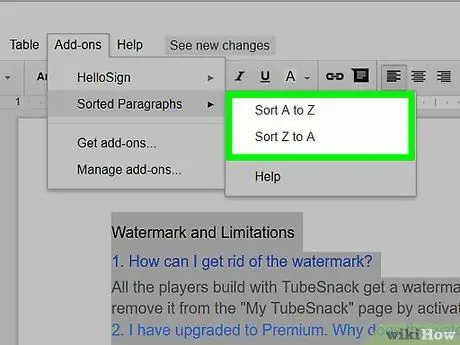
Қадам 11. Мәзірдің жоғарғы жағындағы А -дан Z -ге дейін сұрыптау түймешігін басыңыз
Сіз таңдаған мәліметтер алфавит бойынша сұрыпталады






